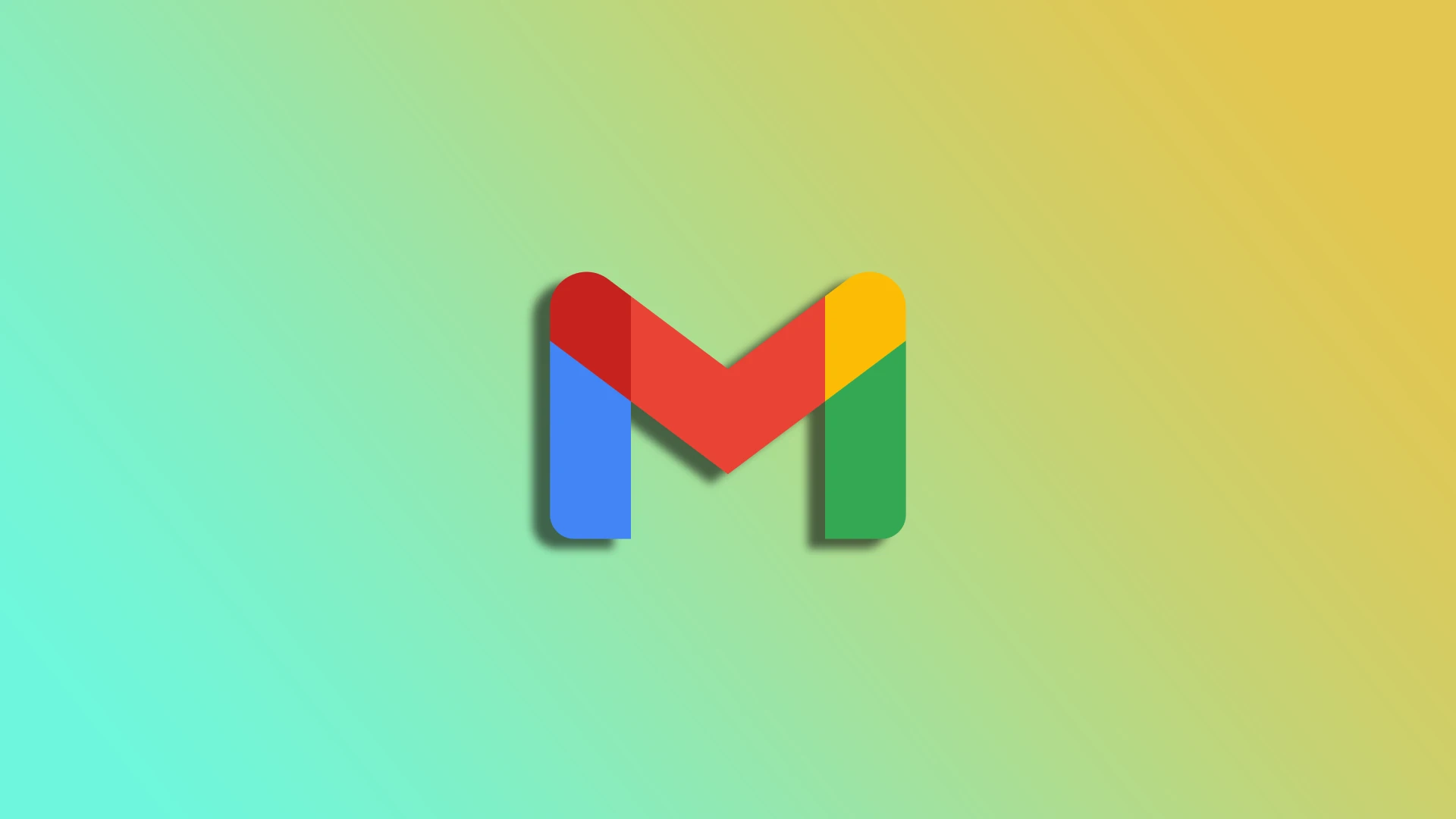Služba Gmail, jedna z najpopulárnejších e-mailových služieb na svete, si uvedomuje dôležitosť zabezpečenia hesla a v prípade potreby poskytuje používateľom jednoduchý postup na obnovenie hesla. Bez ohľadu na to, či ste zabudli heslo služby Gmail alebo máte podozrenie na neoprávnený prístup, môžete ho resetovať pomocou počítača alebo mobilného zariadenia.
Podobne ako všetky ostatné služby má aj Google tlačidlo “Zabudli ste heslo?”. Pomocou neho si môžete zmeniť heslo, aj keď si ho nepamätáte. Mali by ste tiež vedieť, že heslá budú zmenené pre službu Gmail a ďalšie služby Google. Inými slovami, pre celý účet Google.
Pozrime sa teda bližšie na to, ako to funguje.
Ako obnoviť heslo služby Gmail v počítači
Pozrime sa na dve situácie.
Heslo poznáte
Ak si svoje heslo pamätáte, ale chcete ho z bezpečnostných dôvodov alebo z iného dôvodu obnoviť, môžete postupovať podľa týchto krokov:
- Otvorte webový prehliadač v počítači a navštívte stránku google.com.
- Potom kliknite na ikonu svojho profilu v pravom hornom rohu a vyberte položku Spravovať konto Google.
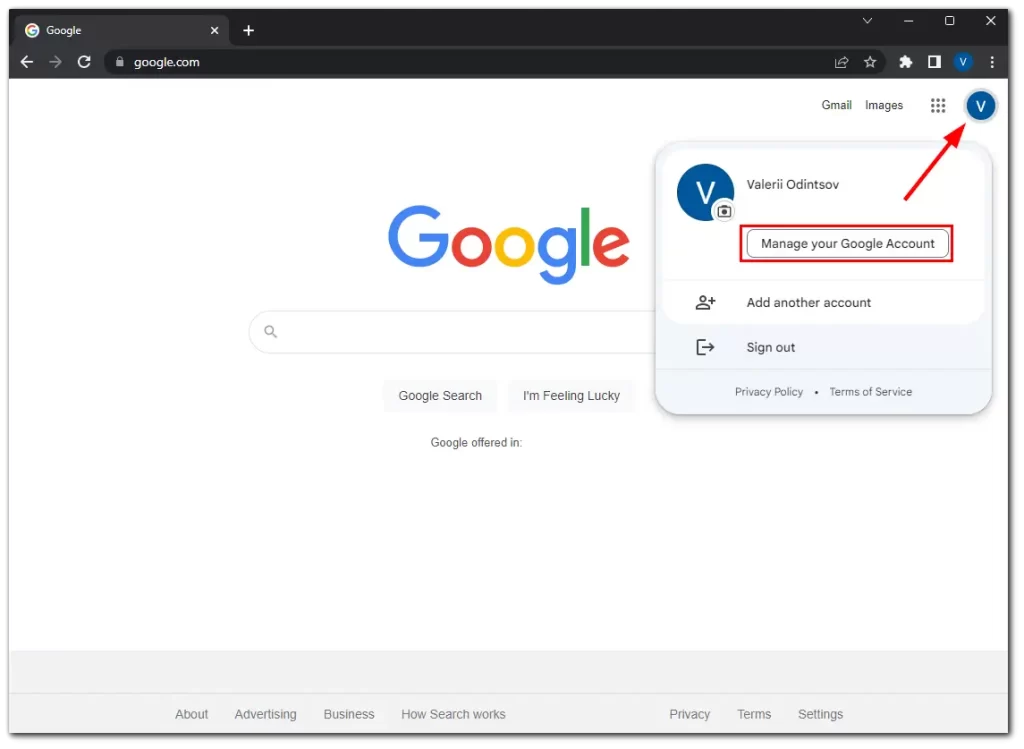
- Potom prejdite na kartu Zabezpečenie, prejdite nadol a kliknite na položku Heslo.
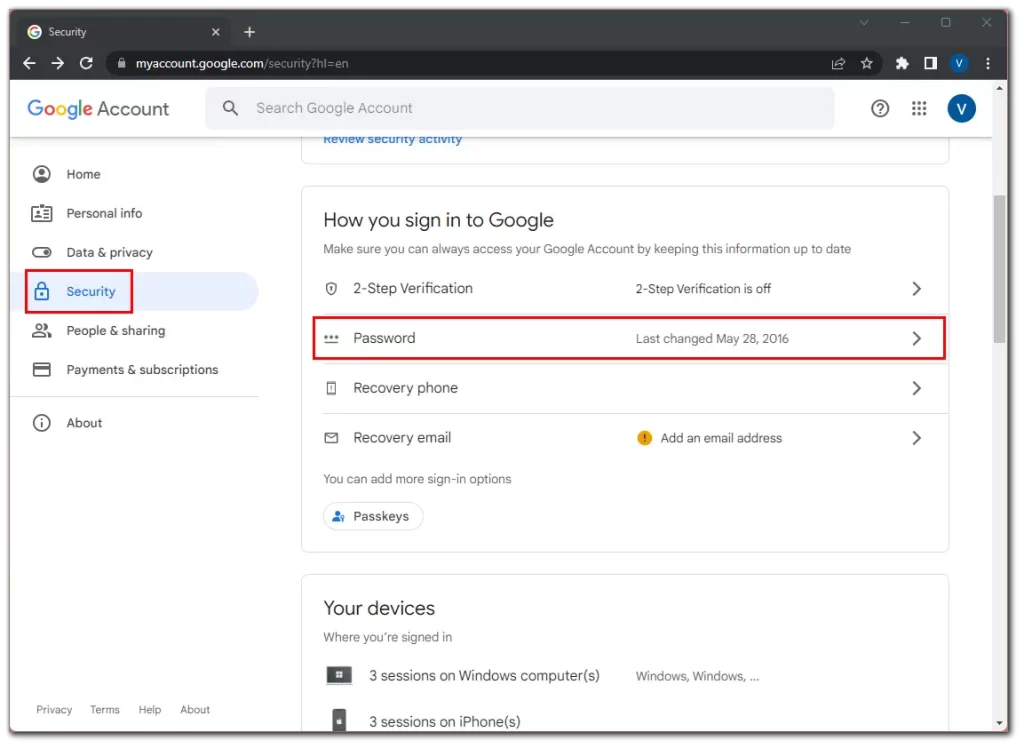
- Zadaním aktuálneho hesla overte, či ste to vy, a kliknite na tlačidlo Ďalej.
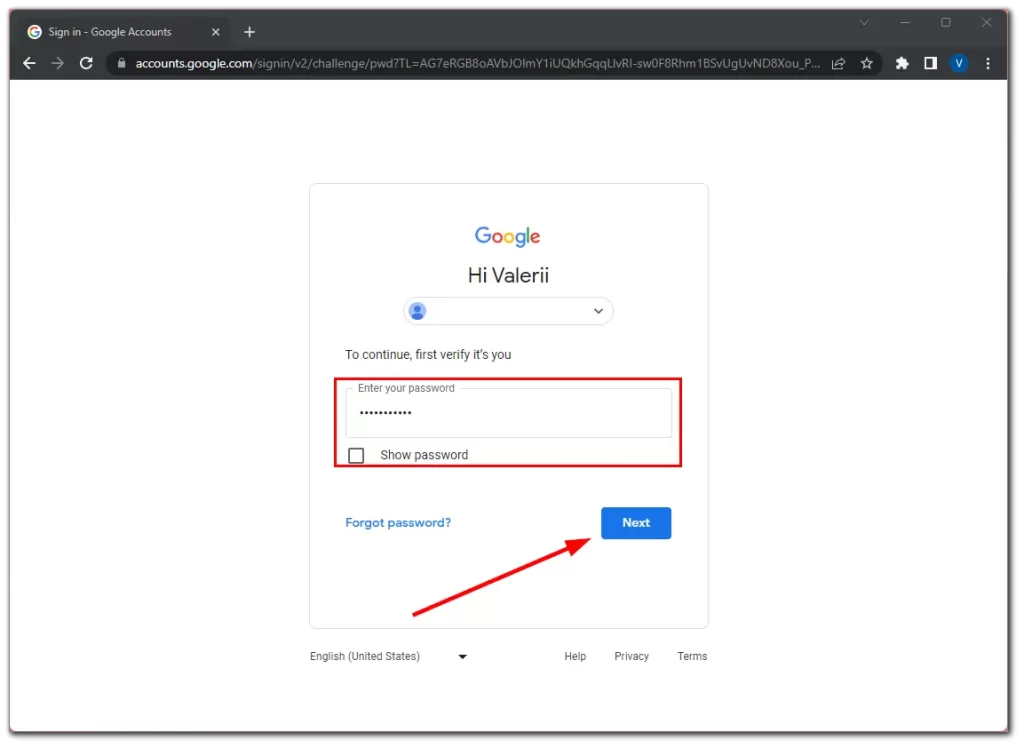
- Teraz zadajte nové heslo a potvrďte ho.
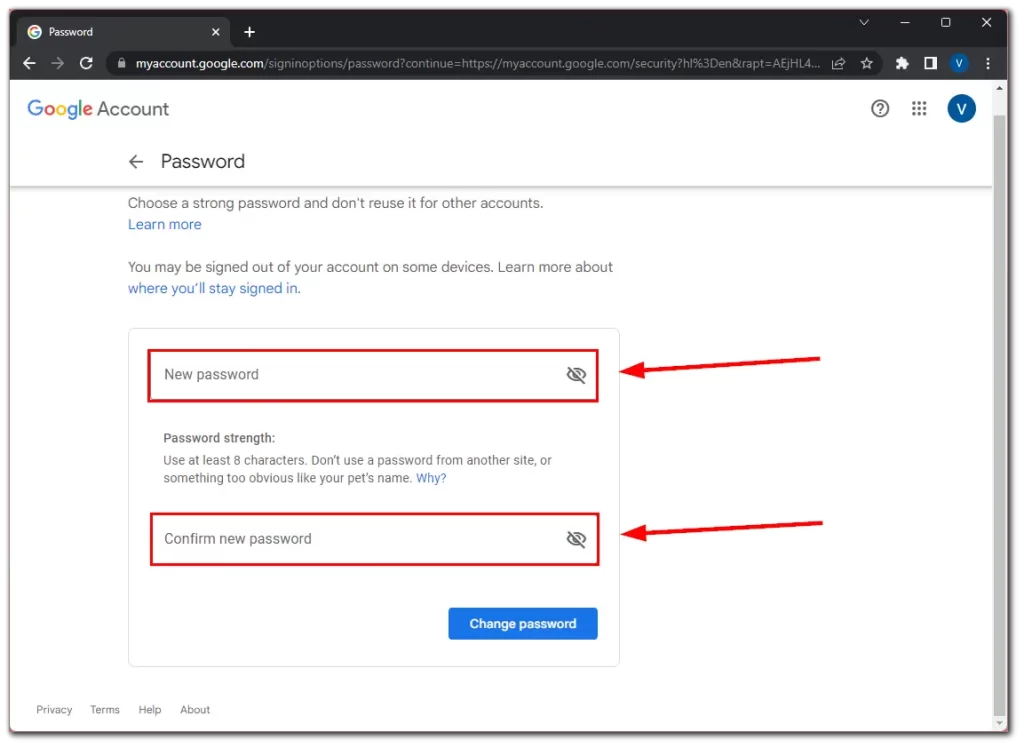
- Nakoniec kliknite na položku Zmeniť heslo a potvrďte túto akciu.
Zadajte silné a jedinečné heslo. Snažte sa o kombináciu veľkých a malých písmen, číslic a symbolov, aby ste zvýšili bezpečnosť svojho konta Gmail. Vyhnite sa používaniu ľahko uhádnuteľných informácií, ako sú mená, dátumy narodenia alebo bežné frázy.
Zabudli ste na heslo
Ak si nepamätáte svoje heslo Google a nemôžete vstúpiť do svojho účtu, postupujte takto:
- Navštívte stránku google.com a kliknite na možnosť prihlásiť sa.
- Potom kliknite na položku Zabudli ste heslo?
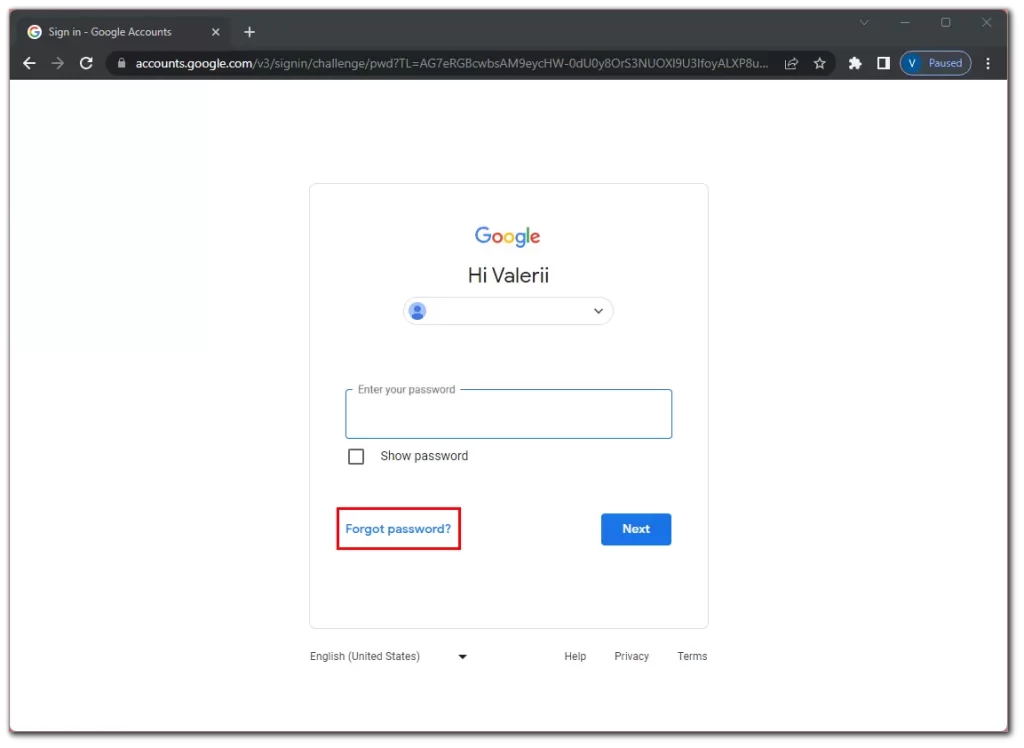
- Na zaistenie bezpečnosti vášho konta bude služba Gmail vyžadovať overenie vašej totožnosti. Zobrazia sa vám rôzne možnosti, napríklad prijatie overovacieho kódu prostredníctvom textovej správy alebo telefonického hovoru na prepojené telefónne číslo. Prípadne si môžete vybrať, či chcete dostať e-mail s overením na svoju sekundárnu e-mailovú adresu, ak ste ju zadali počas nastavovania konta.
- Po overení kliknite na tlačidlo Aktualizovať heslo.
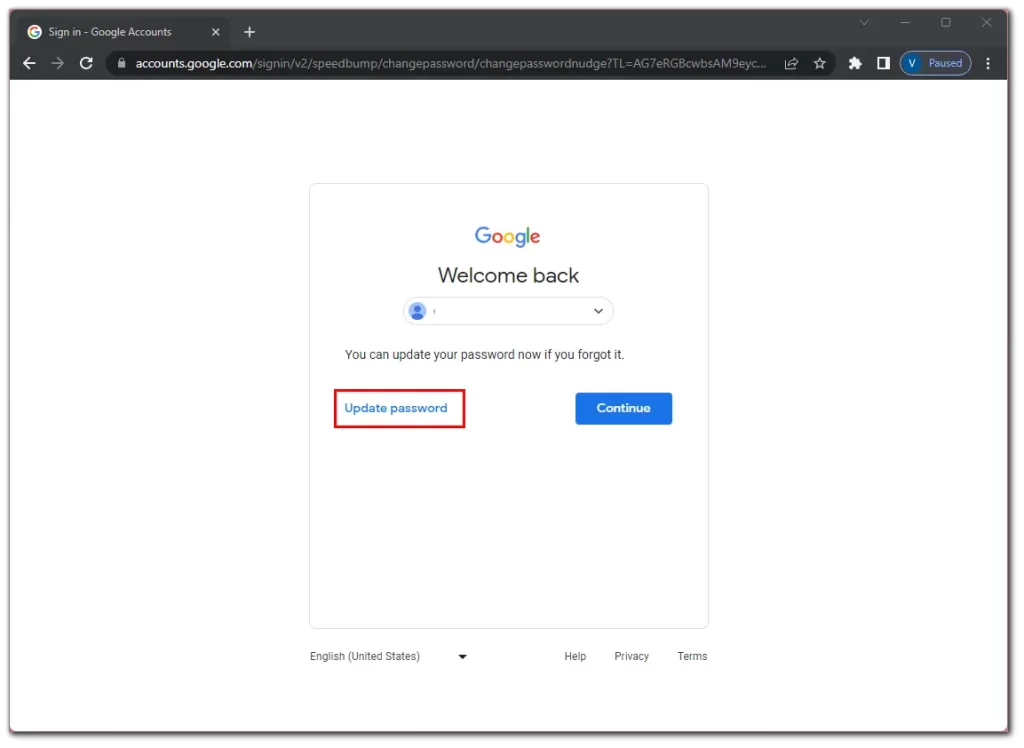
- Teraz zadajte nové heslo a potvrďte ho.
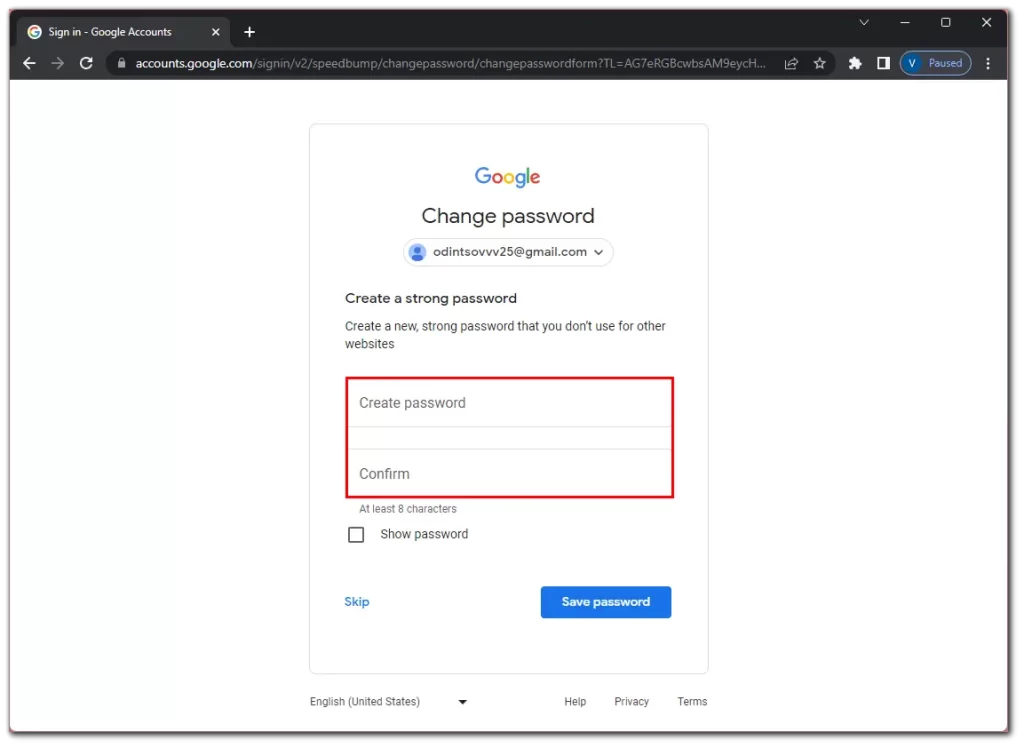
- Nakoniec kliknite na tlačidlo Uložiť heslo.
Po dokončení týchto krokov služba Gmail aktualizuje vaše heslo a budete presmerovaní do schránky vášho konta Gmail.
Ako obnoviť heslo služby Gmail v mobilnom zariadení
Obnovenie hesla v mobilnom zariadení je v skutočnosti podobné ako v počítači. Rozdeľme si teda aj tieto dva scenáre.
Heslo poznáte
Urobte nasledujúce kroky:
- Otvorte Gmail v smartfóne a ťuknite na ikonu svojho profilu v pravom hornom rohu obrazovky.
- Vyberte položku Spravovať konto Google.
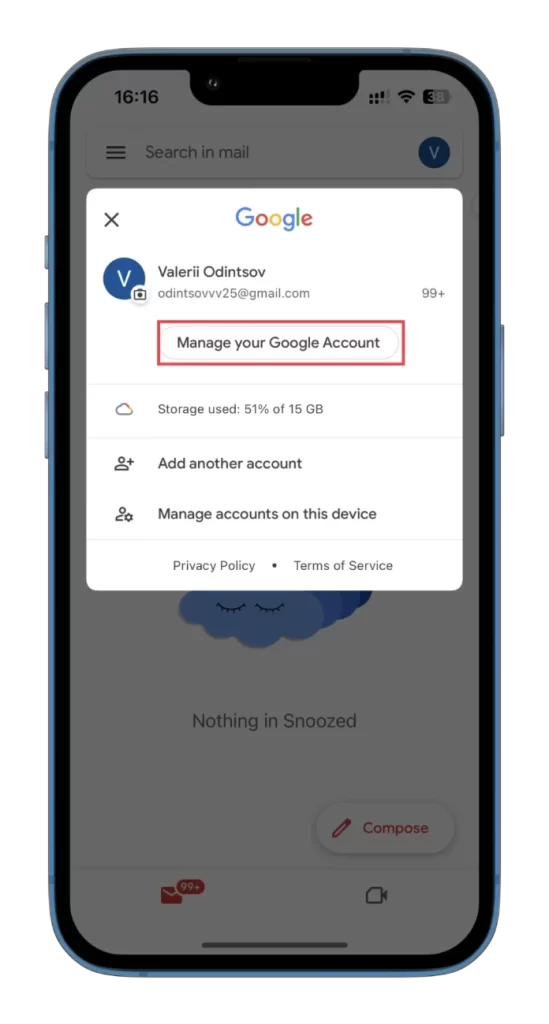
- Potom prejdite na kartu Zabezpečenie a vyberte položku Heslo.
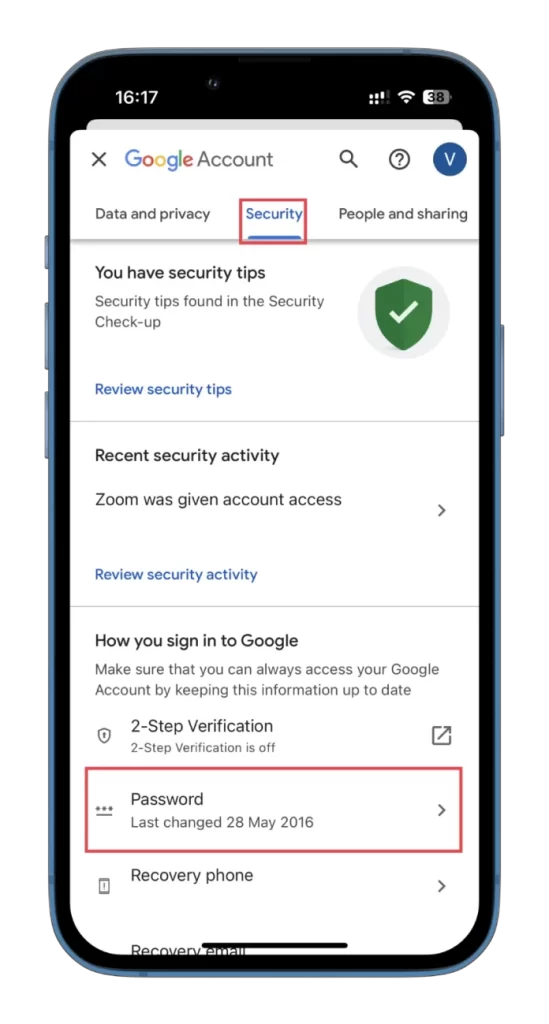
- Teraz overte, či ste to vy, a ťuknite na položku Ďalej.
- Zadajte nové heslo a potvrďte ho.
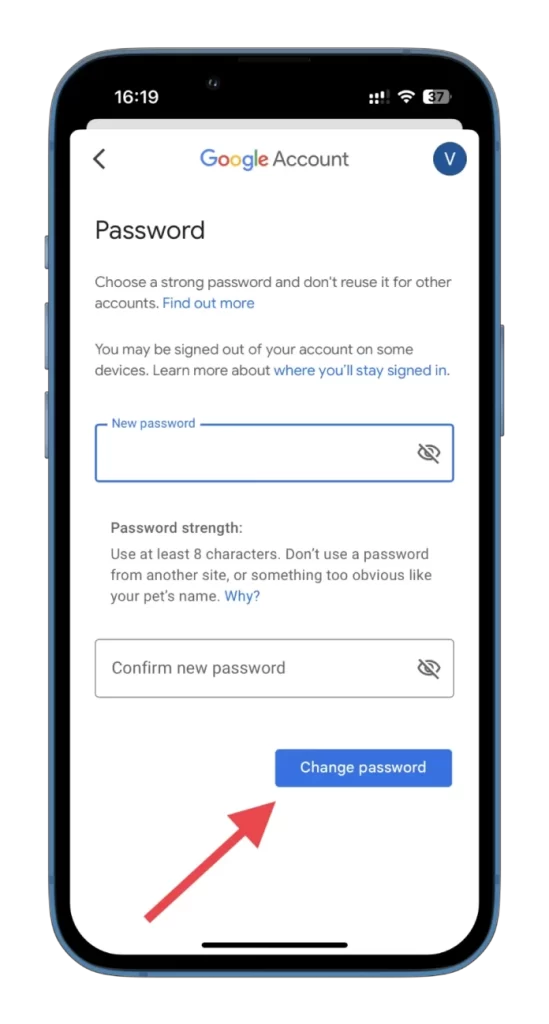
- Nakoniec ťuknite na položku Zmeniť heslo.
Nezabudnite používať silné a zapamätateľné heslo.
Zabudli ste na heslo
Ak chcete obnoviť heslo služby Gmail, ak ste ho zabudli, postupujte podľa týchto krokov:
- Otvorte Gmail a ťuknite na položku Prihlásiť sa.
- Zadajte svoj e-mail.
- Potom, keď sa zobrazí výzva na zadanie hesla, ťuknite na položku Zabudli ste heslo?
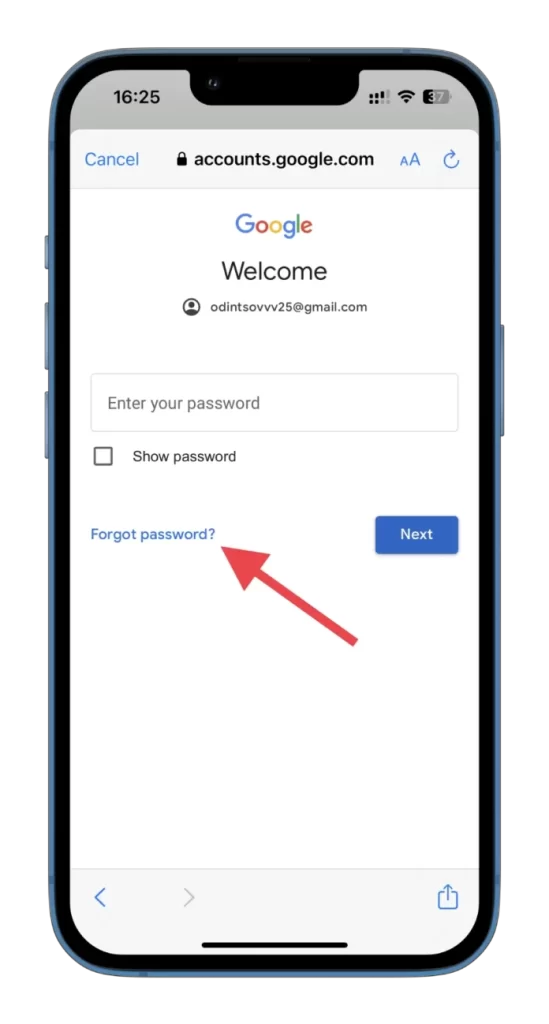
- Overte, či je to vaše konto, a ťuknite na položku Aktualizovať heslo.
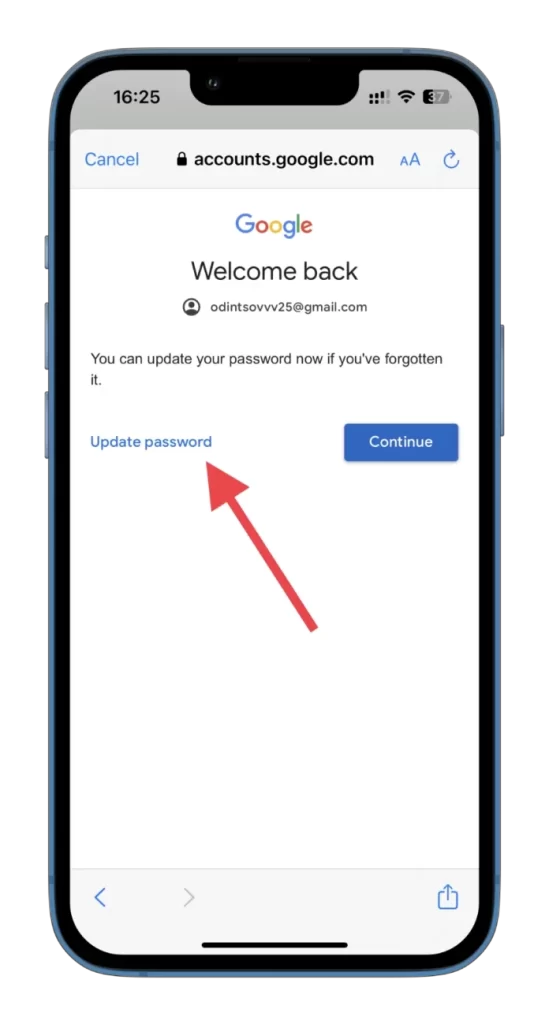
- Zadajte nové heslo a potvrďte ho.
- Nakoniec ťuknite na položku Uložiť heslo.
Služba Gmail teraz aktualizuje vaše heslo.
Po obnovení hesla si na chvíľu skontrolujte nastavenia svojho konta. Aktiváciou dvojfaktorového overovania (2FA) zvýšite úroveň zabezpečenia. Túto možnosť nájdete v nastaveniach “Zabezpečenie” svojho konta Gmail. Po zapnutí 2FA budete musieť pri prihlasovaní okrem hesla zadať aj druhý spôsob overenia, napríklad kód zaslaný na váš telefón.